
Mobilní telefon s funkcí určení polohy a možností
vzdálené správy a ovládání.
Podrobný návod
k použití
C100
Česky
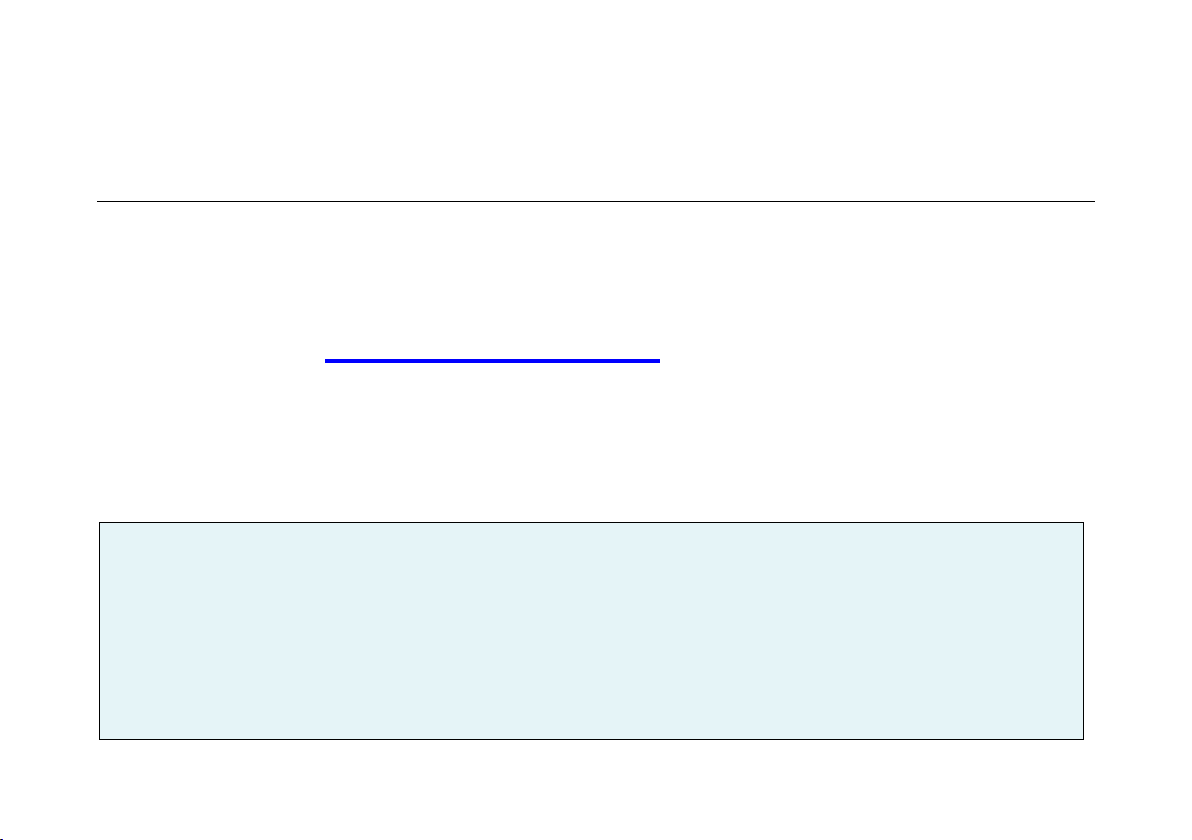
Děkujeme Vám za zakoupení mobilního telefonu ALIGATOR. Prosíme, prostudujte si
Tip! Přihlašovací údaje naleznete přímo ve Vašem telefonu - zvolte položku:
[Menu] > [Nastavení] > [Pokročilá nastavení] > [Zabezpečení] > [Informace o
serveru]
Více informací naleznete v kapitole „Nastavení přes webové rozhraní“
tento rychlý návod k použití Vašeho telefonu. Další informace a také podrobný návod
naleznete na níže uvedené webové adrese.
Víte že, Váš telefon ALIGATOR C100 umožňuje snadné nastavení na dálku pomocí
webového rozhraní?
Začněte zde: http://tel.aligator.cz
Zadejte do webového prohlížeče výše uvedenou adresu, kde najdete jednoduché a
příjemné rozhraní pro nastavení Vašeho telefonu a dále podrobné návody k použití a
další rady.
2
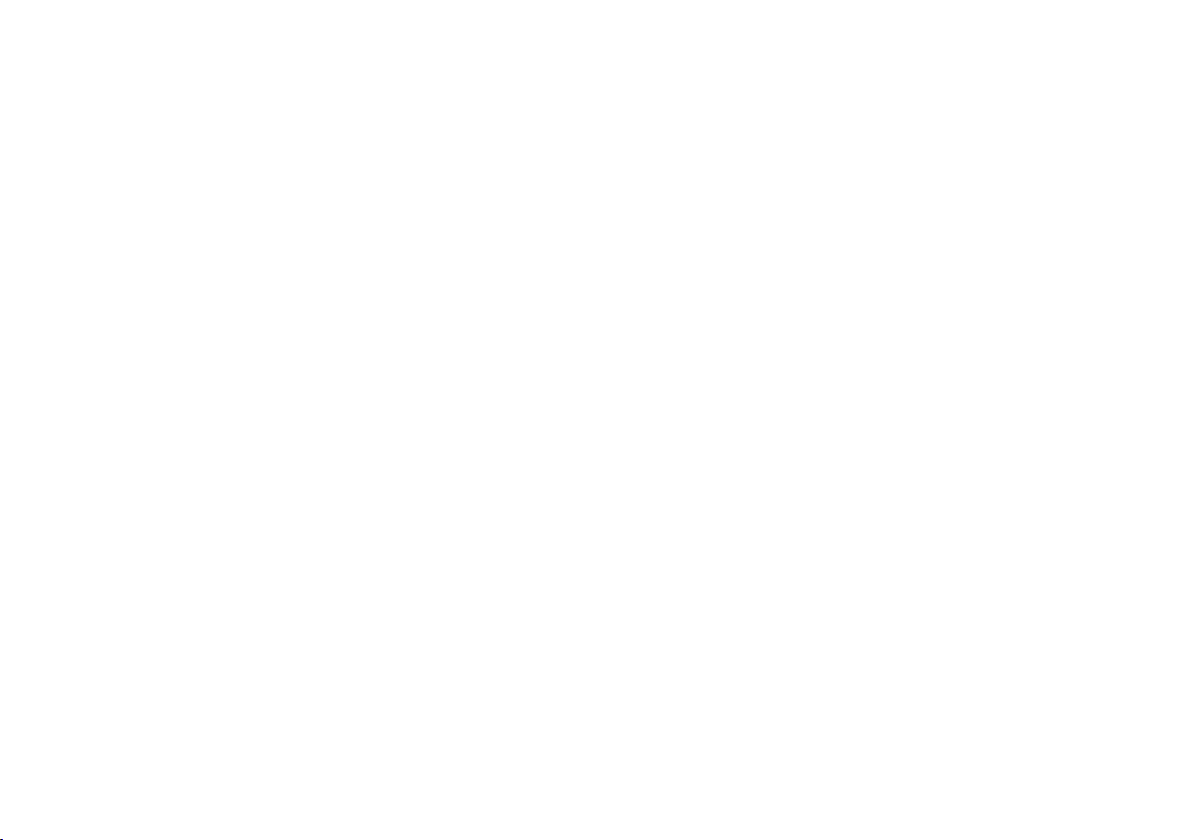
OBSAH
OBSAH .................................................................................................. 3
Bezpečnostní pokyny ............................................................................ 6
Začínáme .............................................................................................. 7
Ovládání telefonu ................................................................................. 9
Telefonování ....................................................................................... 13
Zprávy ................................................................................................ 14
Kontakty ............................................................................................. 15
Přečtěte si před použitím zařízení ............................................... 8
Zapnutí/Vypnutí telefonu ......................................................... 10
Pohyb v menu telefonu............................................................. 10
Vkládání textu – režimy psaní ................................................... 11
Přehled symbolů na obrazovce ................................................. 11
Menu telefonu - nabídka funkcí ................................................ 12
Vytáčení čísel ............................................................................ 13
Vytvoření a odeslání zprávy ...................................................... 14
Čtení zpráv ................................................................................ 14
Přidání obecného kontaktu....................................................... 15
Zapnutí/vypnutí funkce foto kontaktů pro rychlé vytáčení ....... 16
3
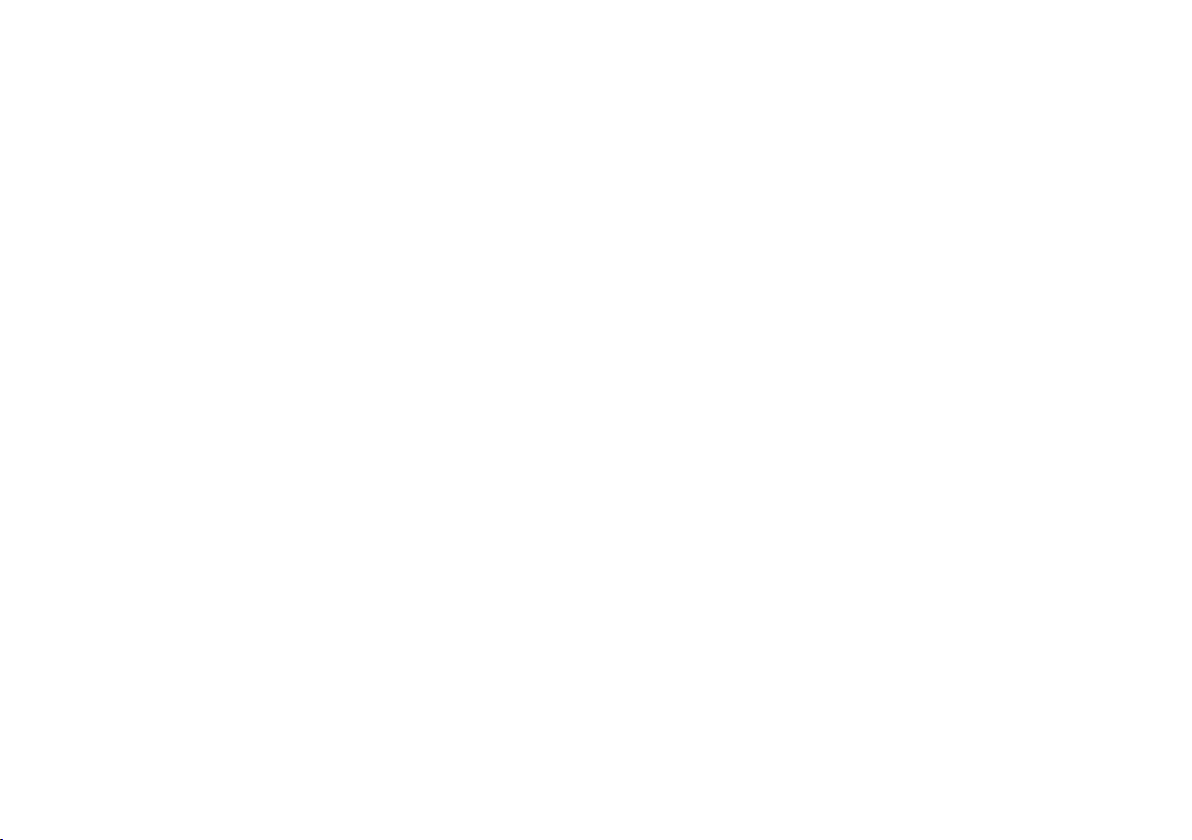
Přidání foto kontaktu ................................................................ 16
Výpis hovorů ...................................................................................... 17
Alarm ................................................................................................. 17
Nastavení budíku ...................................................................... 17
Nastavení alarmů 1-3 ................................................................ 18
Zdraví ................................................................................................. 19
Zdravotní údaje ........................................................................ 19
Měření a ukládání zdravotních údajů ........................................ 20
Počasí ................................................................................................. 21
SOS funkce ......................................................................................... 22
SOS locator – funkce určení polohy .......................................... 22
Nastavení SOS funkcí ................................................................ 23
SOS volání i při vypnutém telefonu ........................................... 24
Upozornění na událost.............................................................. 24
Pokročilá nastavení............................................................................. 25
Zabezpečení pokročilých nastavení ........................................... 25
Nastavení internetového připojení ........................................... 26
Zablokování připojení k internetu ............................................. 26
Zabezpečení ..............................................................................27
Ovládání nabídky menu ............................................................ 28
Interval nerušení ...................................................................... 28
Nastavení přes webové rozhraní ......................................................... 29
4
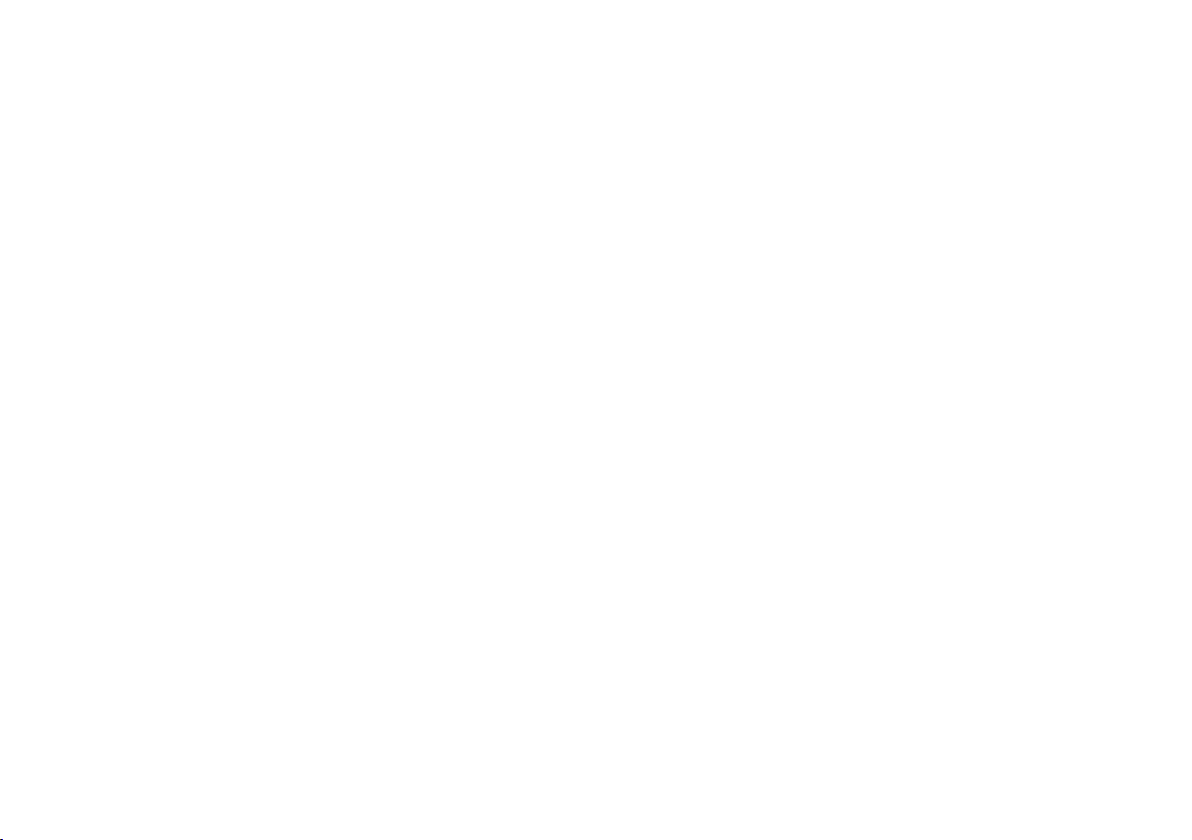
Jak to funguje ........................................................................... 29
Synchronizace se serverem ....................................................... 30
Ruční spuštění synchronizace ................................................... 30
Automatická synchronizace ...................................................... 31
Dálkové spuštění synchronizace pomocí zprávy SMS ................ 31
Bezpečnost a ekologie ........................................................................ 32
Použitá elektrozařízení .............................................................. 32
Likvidace baterie ...................................................................... 33
Hodnoty SAR ............................................................................ 33
Prohlášení o shodě ............................................................................. 34
č.24/08/2012 .............................................................................. 34
Specifikace ......................................................................................... 35
5
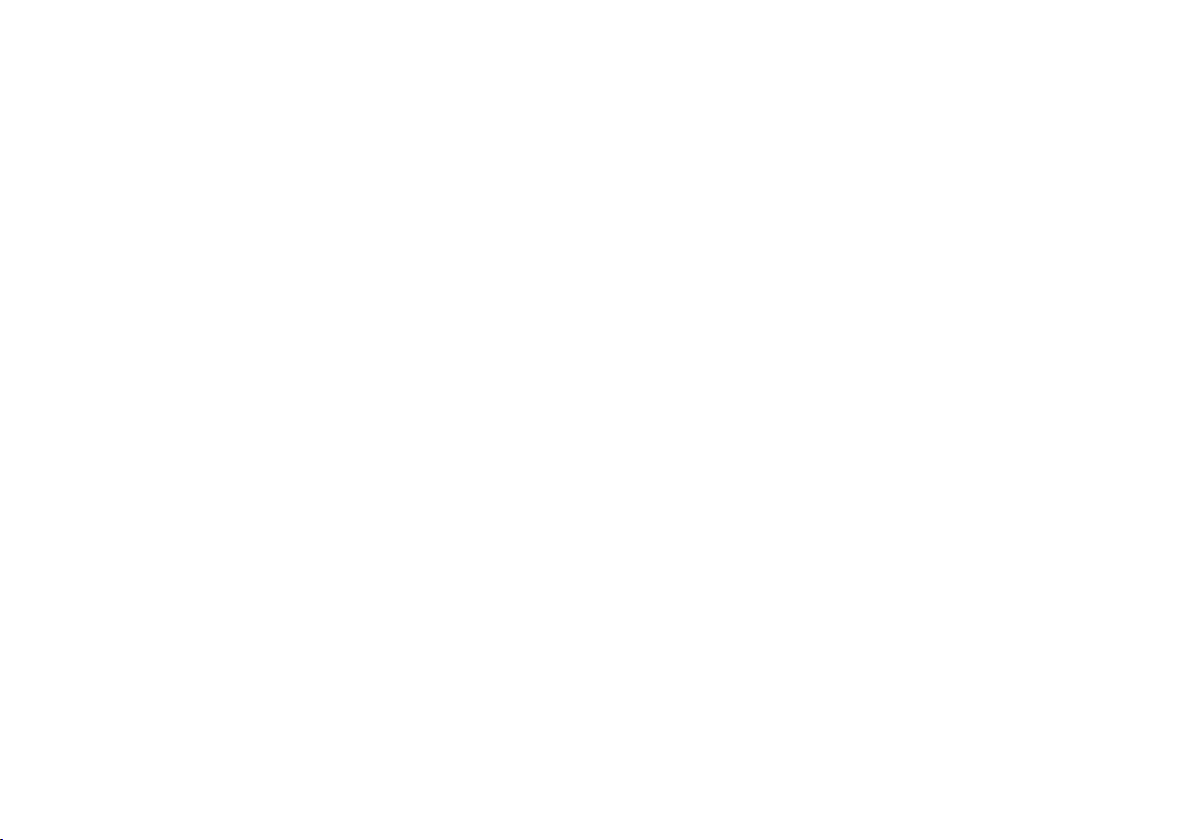
Bezpečnostní pokyny
- Nezapínejte a nepoužívejte telefon v místech, kde je to zakázáno.
- Nepoužívejte telefon během řízení vozidla
- Vypněte telefon v letadle.
- Nepoužívejte telefon u čerpací stanice pohonných hmot.
- Vždy vypněte telefon v blízkosti výbušnin.
- Vždy používejte jen originální baterie a nabíječky dodané výrobcem. Nebezpečí
zničení telefonu či dokonce exploze.
- POZOR! Váš telefon není vodotěsný!
- Nenechávejte nabíječku připojenou k síti, když telefon nenabíjíte! Nenechávejte
telefon bez dozoru, když jej nabíjíte!
- Chraňte telefon a příslušenství před extrémními teplotami.
- Baterii nevhazujte do ohně ani ji nevystavujte teplotám nad +60°C hrozí nebezpečí
výbuchu.
- Chraňte telefon a příslušenství před pádem na zem.
- Nikdy telefon ani a příslušenství nerozebírejte.
- Telefon nepoužívejte blízkosti osobních nebo lékařských či zdravotnických zařízení aniž
budete mít potvrzení, že rádiové vysílání telefonu neovlivňuje jejich činnost.
6
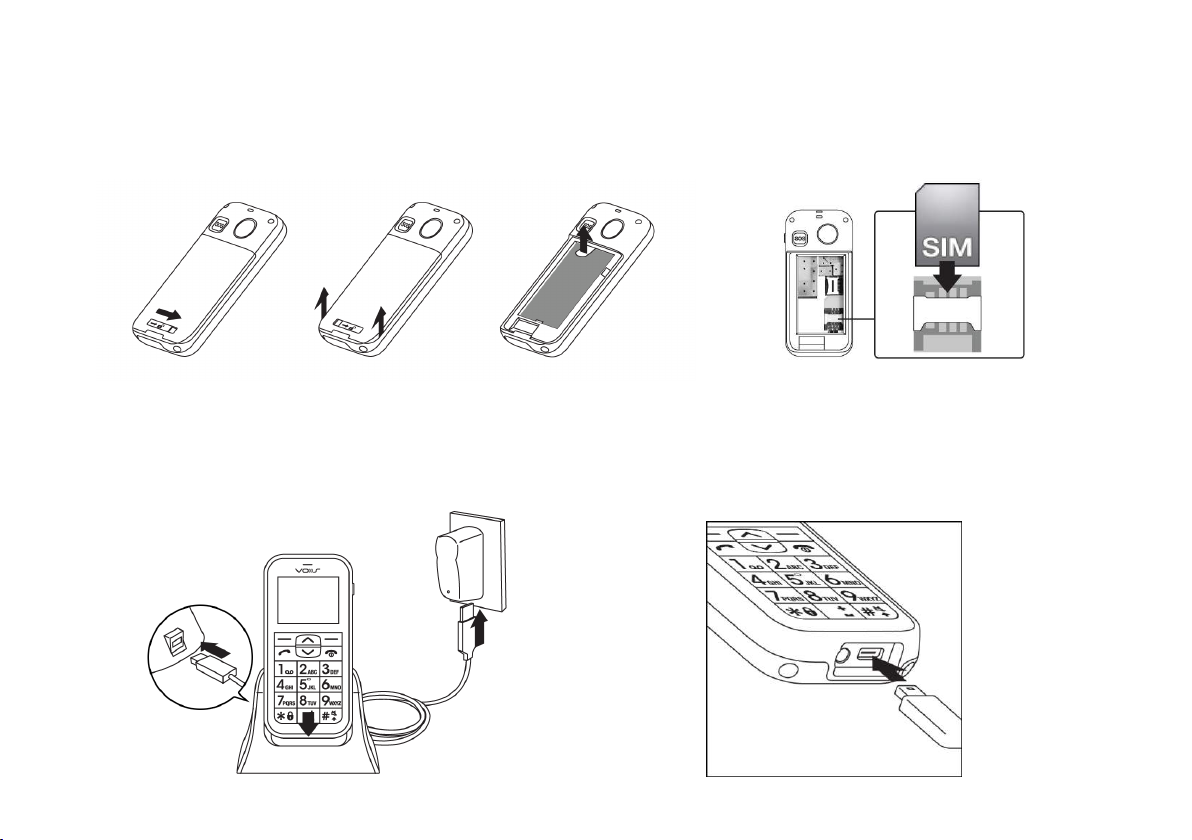
Začínáme
1. Otevřete zadní kryt ve směru šipek na obrázku. Pro sejmutí víka použijte např. minci
nebo jídelní nůž. Po té vložte SIM kartu a baterii.
2. Připojte nabíječku USB k telefonu nebo dobíjecímu stojánku. Před prvním použitím
je vhodné telefon dobíjet nejméně 6 hodin. Na spodní straně telefonu je gumová
krytka, pod níž jsou umístěny konektory. Tuto krytku sejměte a pak můžete USB
nabíječku připojit také přímo do telefonu.
7
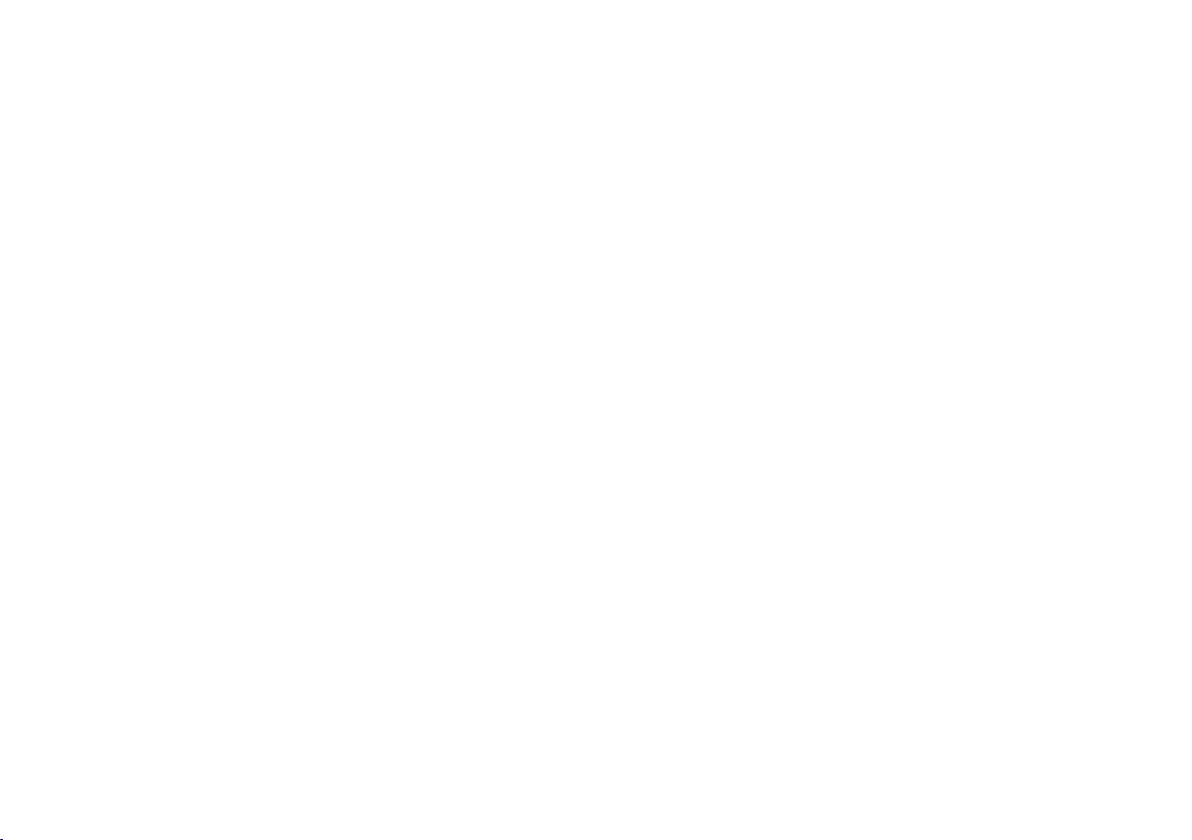
Přečtěte si před použitím zařízení
Přístroj připojte k nabíječce vždy jen s vloženou baterií.
Někdy se stane, že po úplném vybití baterie (zejména pokud byla zcela vybitá
delší dobu) telefon nezačne nabíjet baterii po připojení nabíječky. V takovém
případě ponechte telefon připojený k nabíječce několik hodin, dokud se baterie
nezačne nabíjet.
Baterii nenechávejte delší dobu zcela vybitou, v takovém případě může dojít
k jejímu poškození, které není kryto zárukou.
8
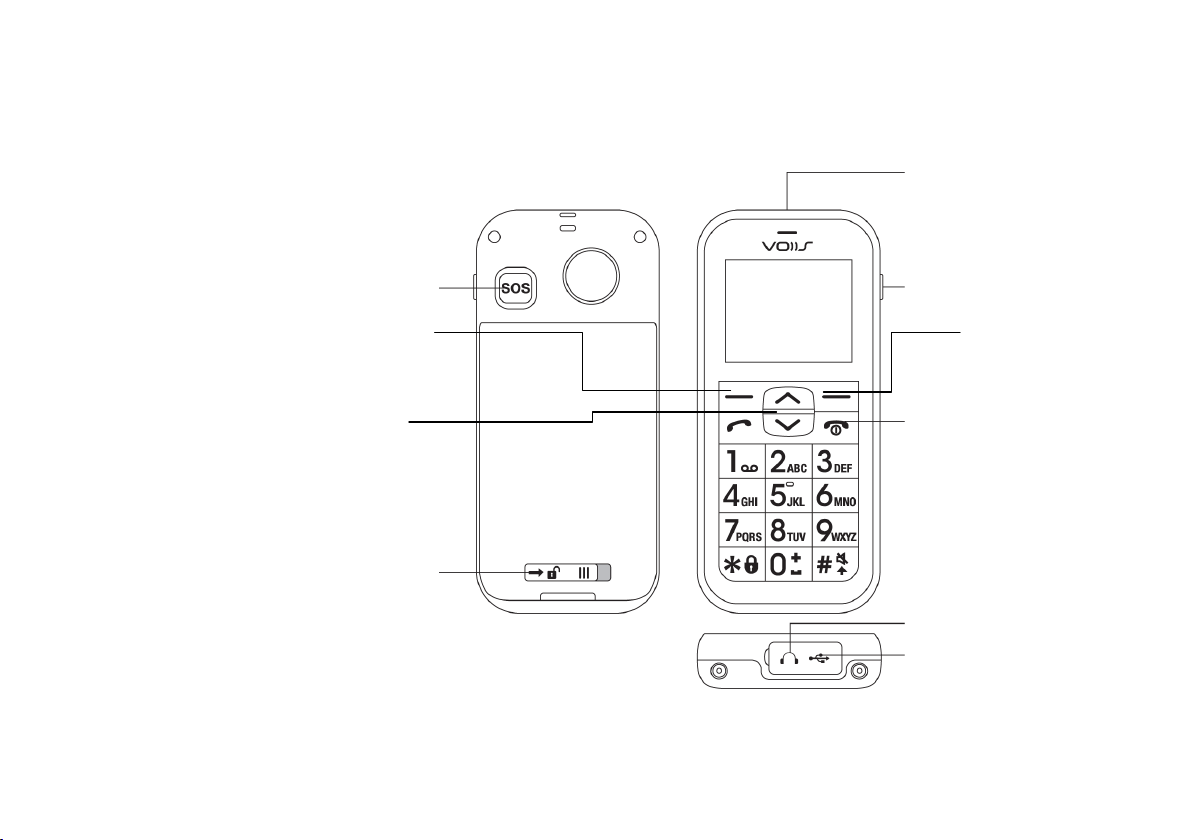
Ovládání telefonu
Svítilna
Zapnutí/vypnutí
svítilny
Zapnutí/vypnutí
telefonu
Sluchátka
Konektor obíjení, USB
Pravé
tlačítko
Zámek zadního krytu
Tlačítko
SOS
Tlačítka
Nahoru/Dolů
Levé
tlačítko
9
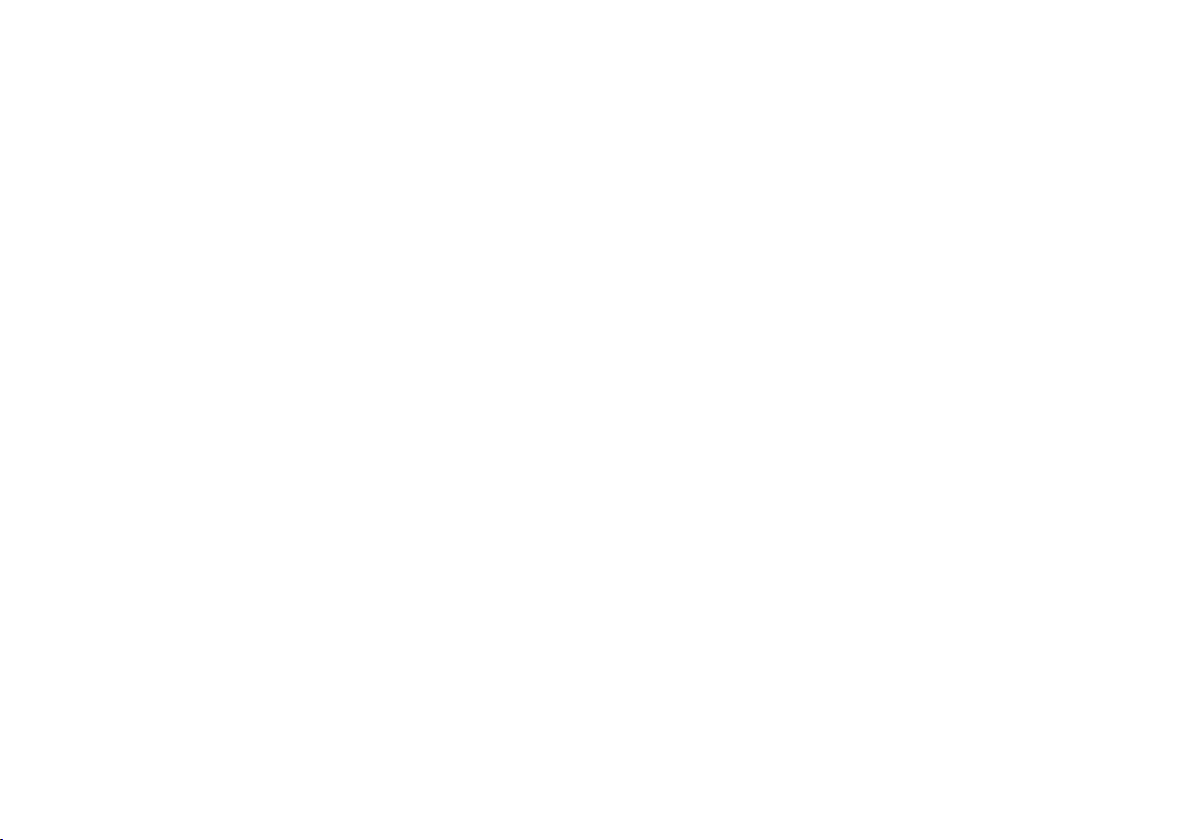
Zapnutí/Vypnutí telefonu
Pro zapnutí či vypnutí telefonu, stiskněte a držte po dobu několika vteřin tlačítko
s červeným sluchátkem.
Pohyb v menu telefonu
Menu telefonu se aktivuje stiskem levého tlačítka. Mezi jednotlivými položkami se pak
vždy pohybujete pomocí navigačních tlačítek nahoru/dolů.
Potvrzení volby, aktivace funkce či vstup do podmenu se obvykle provádí stiskem
levého tlačítka.
Zrušení volby nebo návrat zpět o jednu úroveň menu se obvykle provede stiskem
pravého tlačítka.
Význam levého i pravého tlačítka je zpravidla uveden na displeji přímo nad tlačítky.
Stiskem červeného tlačítka lze zpravidla vyskočit z menu a vrátit se zpět do
pohotovostního režimu.
10
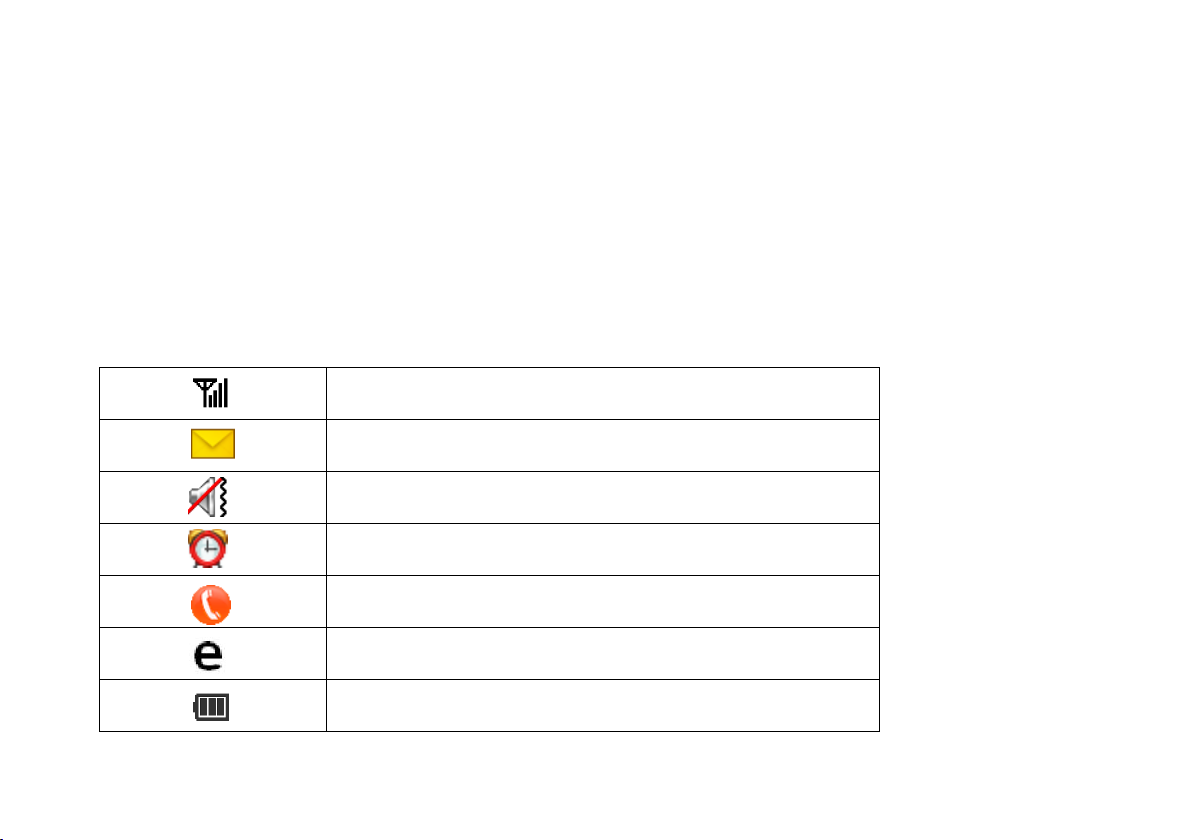
Vkládání textu – režimy psaní
Síla signálu
Nepřečtená zpráva
Tichý režim (Bez vyzvánění)
Zapnutý alarm
Nepřijatý hovor
Připojení přes GPRS
Stav baterie
Pomocí tlačítka # lze při psaní textů přepínat režim způsobu vkládání znaků. K dispozici
je řada režimů - velká i malá písmena, čísla či kontextové vkládání.
Speciální znaky lze vkládat po stisku tlačítka *.
Pomocí tlačítek nahoru/dolů vyberte sadu speciálních znaků, příslušný znak potom
vložíte stiskem tlačítka, které je mu přiřazeno na obrazovce.
Přehled symbolů na obrazovce
11

Menu telefonu - nabídka funkcí
Nabídka telefonu ALIGATOR C100 je pro jednoduchou orientaci obrázková a obsahuje
8 hlavních funkcí:
1. Zprávy: úprava a odesílání SMS zpráv.
2. Počasí: zjišťování předpovědi počasí.
3. Výpis hovorů: historie hovorů.
4. Kontakty: ukládání kontaktů do telefonního seznamu.
5. Alarm: nastavení vyzvánění pro upomínky/upozornění.
6. Zdraví: ukládání a práce se zdravotními funkcemi a záznamy.
7. Kalkulačka: jednoduchá kalkulačka
8. Nastavení: základní a pokročilé nastavení funkcí přístroje
Mezi jednotlivými položkami nabídky lze přepínat pomocí tlačítek Nahoru/Dolů.
12

Telefonování
Vytáčení čísel
Pomocí klávesnice telefonu zadejte požadované číslo a po té stiskněte zelené tlačítko.
Po stisku telefon vytočí zadané číslo.
Pokud jste se při zadávání spletli, stačí stisknout pravé tlačítko „Smazat“ a poslední
číslice se vymaže. Pokud chcete smazat celé číslo, stiskněte červené tlačítko, celé číslo
se vymaže.
Pro přijetí příchozího hovoru stiskněte zelené tlačítko.
Chcete-li hovor odmítnout, stiskněte červené tlačítko.
Hlasitost upravíte během hovoru tlačítky +/-.
Pro hlasitý poslech (hands free) stiskněte během hovoru pravé tlačítko ZapRep.
13

Zprávy
Váš telefon může přijímat a odesílat textové zprávy SMS. Na novou zprávu, kterou
obdržíte, budete upozorněni symbolem na obrazovce telefonu.
Vytvoření a odeslání zprávy
1. Stiskněte levé tlačítko [Menu] a zvolte [Zprávy] > [Napsat zprávu].
2. Zadejte text zprávy. Pomocí tlač. # můžete přepínat velká/malá písmena, číslice nebo
automatické dokončování slov.
3. Stiskněte levé tlač. [Hotovo] a zvolte [Odeslat a uložit]. Můžete zadat více příjemců a
u každého zadat tel. číslo nebo ho vybrat ze seznamu kontaktů.
4. Pokračujte stiskem levého tlačítka [Volby] a zvolte [Poslat]
Čtení zpráv
Pro čtení doručených/odeslaných zpráv nebo konceptů stiskněte levé tlačítko [Menu]
a zvolte[Zprávy] > [Doručené] resp. [Odeslané]/ [Koncepty].
Zprávy jsou rozděleny do těchto složek:
Doručené – příchozí zprávy
Odeslané – odeslané zprávy nebo zprávy, které se nepodařilo odeslat (jsou rozlišeny
14

symbolem)
Koncepty – rozepsané zprávy uložené pro pozdější použití (dosud nebyly odeslány)
Kontakty
Funkce Kontakty umožňuje zadat 8 foto kontaktů pro rychlé vytáčení a 300 obecných
kontaktů.
Přidání obecného kontaktu
1. Přidáváte-li poprvé obecný kontakt, stiskněte levé tlačítko [Menu], posuňte se
v nabídce pomocí tlačítek nahoru/dolů, vyberte položku [Kontakty]. (Pokud jsou
zapnuty foto kontakty, opakovaně stiskněte tlačítko dolů, dokud foto kontakty
nezmizí a neobjeví se seznam obecných kontaktů.) Potom stisknutím levého tlačítka
[Přidat] vytvořte nový kontakt.
2. Chcete-li přidat kontakt do stávajícího seznamu kontaktů, postupujte podobně jako
v předchozím případě, pouze namísto položky Přidat zvolte levým tlačítkem [Volby]
> [Nový kontakt].
3. Pomocí tlačítek nahoru/dolů vyberte pole, které chcete u tohoto kontaktu zadat,
a stiskněte levé tlačítko [Upravit]. Podle potřeby vyberte fotografii nebo vyzváněcí
tón a úpravy dokončete stisknutím položky [Vybrat]. Vytvořený kontakt uložte
stisknutím položky [Zpět].
15

Zapnutí/vypnutí funkce foto kontaktů pro rychlé vytáčení
Funkci foto kontaktů můžete zapnout či vypnout následujícím postupem:
1. Stiskněte položku [Menu] a vyberte [Nastavení] > [Pokročilá nastavení] > [Ovládání
nabídky] > [Foto kontakty]
2. Pro zapnutí/vypnutí zvolte „Aktivovat“ či „Deaktivovat“.
Přidání foto kontaktu
1. Zvolte [Menu] > [Kontakty] a zobrazí se 8 kontaktů s fotografiemi, které můžete
upravit jako kontakty pro rychlé vytáčení. Vyberte kontakt 1 až 8 a stisknutím
položky [Upravit] upravte kontaktní údaje.
2. Chcete-li přidat fotografii kontaktu, je potřeba se nejdříve přihlásit k webovému
serveru na adrese tel.aligator.cz a nahrát fotografie (celkem až 30 fotografií)
z počítače. Potom spusťte synchronizaci dat ze serveru do telefonu fotografie se
přenesou do telefonu. Prostřednictvím této metody lze také změnit vyzváněcí tón.
(Další podrobnosti naleznete v kapitole Nastavení přes webové rozhraní )
3. Chcete-li použít funkci rychlého vytáčení, stiskněte na úvodní obrazovce tlačítko
nahoru/dolů a stisknutím čísla (1 až 8) kontaktu s fotografií v seznamu provedete
rychlé vytočení.
16

Výpis hovorů
Pomocí této funkce lze zobrazit výpis hovorů.
Můžete si zvolit, zda budete chtít vidět všechny hovory, či samostatně příchozí,
zmeškané či odchozí hovory:
1. Stiskněte levé tlačítko [Menu] a zvolte [Výpis hovorů]
2. Zvolte, který výpis chcete vidět (všechny, zmeškané, atd.)
Chcete-li rychle zobrazit výpis všech posledních hovorů, stačí (bez nutnosti vstupovat
do nabídky telefonu) stisknout tlačítko se zeleným sluchátkem.
Alarm
Funkce Alarm umožňuje vytvořit 1 budík a 3 dodatečné alarmy (alarm 1-3) pro různé
účely. Jednotlivé alarmy 1-3 dále umožňují vytvoření až 4 připomínek, což je vhodné
pro dávkování léků, či záznamy měření (např. krevního tlaku, atd.)
Nastavení budíku
Stiskněte položku [Menu] > [Alarm] a vyberte [Budík].
17

Nastavení alarmů 1-3
1. Stiskněte položku [Menu] > [Alarm] a vyberte [Alarm1], [Alarm2] nebo [Alarm3].
2. Nyní zvolte položku [Aktivovat/Deaktivovat] a zvolte Aktivováno.
3. Telefon Vám dále nabídne nastavení času první připomínky, zadejte požadovaný čas,
potvrďte levým tlačítkem Hotovo a vraťte se zpět pravým tlačítkem Zpět.
4. Každý z alarmů 1-3 umožňuje vytvoření až 4 různých časů připomínek. Pro nastavení
časů zvolte [Menu] > [Alarm] > [Alarm 1-3] > [Čas] a zvolte jeden ze čtyř časů, které
chcete upravit.
5. Nastavení alarmu pro účely dávkování léků či záznamů měření provedete pomocí
volby: [Menu] > [Alarm] > [Alarm 1-3] > [Zdravotní péče] a dále vyberte položku
typ připomínky - např. léky, krevní tlak, pulz, hladina cukru v krvi atd. Můžete zvolit i
více položek najednou.
6. Poté co začne alarm vyzvánět, zvonění vypněte a budete vyzváni k provedení
zdravotní akce, kterou jste si nastavili v předchozí části (potvrdit užití léku, měření
krevního tlaku apod.).
18

Zdraví
V této části můžete vložit své zdravotní údaje, jako jsou všeobecné informace, alergie,
anamnéza, atd. Tyto informace potom mohou pomoci lékaři při případném ošetření
nebo při poskytování první pomoci.
Dále můžete v této sekci vkládat výsledky různých měření, která pravidelně či
nepravidelně provádíte (např. krevní tlak, puls a další). Můžete si tak velice pohodlně a
snadno vést záznamy o Vašich měřeních, které pak můžete využít při konzultacích
s Vaším lékařem.
Zdravotní údaje
Pro zadání Vašich zdravotních údajů stiskněte položku [Menu] a vyberte [Zdraví]>
[Zdravotní údaje]. Nyní můžete vložit:
Všeobecné informace
Alergie na léky
Anamnézu
19

Měření a ukládání zdravotních údajů
Telefon je připraven na snadné ukládání výsledků nejrůznějších zdravotních měření,
která provádíte. Výsledky jsou chovávány v telefonu a můžete je také odeslat a
zálohovat na webovém serveru, viz kapitola „Synchronizace se serverem“.
Záznamy si můžete snadno zpětně prohlížet a je možno zobrazit graf historie měření za
posledních 7 dní, 30 dní nebo rok:
1. Stiskněte položku [Menu] a vyberte [Zdraví].
2. Vyberte jednu z možností měřených hodnot (např. krevní tlak)
3. Nyní můžete volbou [Vstupní údaje] zadat výsledky měření nebo volbami [7 dní],[30
dní],[ Jeden rok] zobrazit záznamy historie.
20

Počasí
Poznámka: Chcete-li získat zprávu o počasí, musíte mít aktivován přístup k Internetu
prostřednictvím připojení GPRS. Další podrobnosti o nastavení sítě prostřednictvím připojení
GPRS naleznete v části Pokročilá nastavení - Připojení k internetu.
Chcete-li získat informace o počasí ve vaší oblasti v reálném čase:
1. Stiskněte položku [Menu] a vyberte [Počasí]. Zpráva o počasí se načte během
několika chvil a bude zobrazena na displeji.
2. Chcete-li získat informace o předpovědi počasí pro vaši oblast, stiskněte [Volby]
a vyberte časový údaj [Zítra], [Pozítří] nebo [Za tři dny] nebo pomocí tlačítek
nahoru/dolů můžete přepínat dny.
3. Chcete-li změnit zemi nebo město pro předpověď počasí, stiskněte položku [Volby],
vyberte [Místo] > [Jiná země], vyberte ze seznamu požadovanou zemi a poté
jakékoli město. Pro rychlejší práci můžete použít vyhledávání. Např. pro zadání
České republiky zadejte písmeno Č a zobrazí se seznam zemí začínajících na toto
písmeno.
21

SOS funkce
Váš telefon dokáže po stisku SOS tlačítka na zadní straně telefonu automaticky zavolat
až na 5 nastavených telefonních čísel a také odeslat nouzovou SMS s Vaší aktuální
polohu.
SOS locator – funkce určení polohy
Váš telefon je vybaven speciální funkcí, která umožňuje určit polohy telefonu po stisku
SOS tlačítka a odeslat jí příjemcům pomocí SMS v podobě odkazu na zobrazení v mapě
– pokud příjemce používá běžný telefon s internetovým prohlížečem, stačí jen
„kliknout“ na tento odkaz a zobrazí se mu mapa s vyznačením polohy telefonu.
Poloha je určována na základě zaměření v síti operátora, přesnost je přitom závislá na
hustotě sítě v dané poloze, např. ve městech může být poloha určena s přesností na
desítky až několik málo stovek metrů, mimo zástavbu však zpravidla přesnost zaměření
klesá.
Tato služba je poskytována zcela bez záruky, na vlastní nebezpečí uživatele a správnost
výsledků ani dostupnost služby není nijak garantována dodavatelem telefonu,
operátorem, ani poskytovatelem mapových podkladů a poskytování služby může být i
bez upozornění kdykoliv ukončeno. Více informací o systému a principu fungování a
22

přesnosti určení polohy získáte na webu: www.aligator.cz/sos-locator.
Nastavení SOS funkcí
1. Stiskněte položku [Menu] a vyberte [Nastavení] > [Pokročilá nastavení] >
[Nastavení SOS].
2. Pomocí položky [Příjemce SOS] zadáte až 5 telefonních čísel Vašich blízkých, pro
odchozí SOS volání.
3. Vyberte položku [Informace o poloze] a určete, zda má odchozí SOS zpráva
obsahovat informace o poloze či nikoliv.
4. Vyberte položku [Dotaz na polohu] > [Povolit]. Díky této funkci můžou Vaši blízcí
zjistit polohu Vašeho telefonu tím, že Vám odešlou textovou zprávu obsahující slovo
FIND (velká či malá písmena nerozhodují).
5. Pomocí položky [SOS zpráva] upravíte text SOS zprávy odesílané v případě
nebezpečí.
6. Pomocí položky [SOS tlačítko] můžete zapnout či vypnout SOS tlačítko, popř.
nastavit jakým způsobem a kolikrát ho bude třeba stisknout pro aktivaci SOS funkcí.
7. Pomocí položky [SOS tón] můžete natavit poplašný tón, který se ozve po aktivaci
SOS tlačítka
23

SOS volání i při vypnutém telefonu
POZOR! Abyste zabránili neočekávaným příchozím hovorům SOS, během letu v letadle vždy
vyjměte baterii.
Pokud je povoleno SOS volání v režimu vypnutí, počítejte s tím, že v tomto režimu se baterie bude
pomalu vybíjet, protože telefon ve skutečnosti není zcela vypnutý.
Telefon lze nastavit tak, aby i když je vypnutý, bylo možné spustit nouzové volání
tlačítkem SOS a zároveň přijímat volání z čísel uvedených v seznamu příjemců SOS.
V tomto speciálním režimu se totiž telefon vypne jen částečně – zredukuje se tak
spotřeba baterie na minimum a telefon se pro běžné volání chová jako vypnutý.
Nouzové funkce však fungují dál.
Chcete-li tuto možnost povolit, stiskněte položku [Menu] >[Pokročilá nastavení] >
[Speciální nast.] > [Režim vypnutí] a zaškrtněte možnost [Povolit volání SOS].
Upozornění na událost
Váš telefon umožňuje odeslat SMS zprávu v případě stanovené události (např.
stanovené hodnoty krevního tlaku nebo v případě, že měřená hodnota nebyla včas
zadána).
24

1. Stiskněte položku [Menu] a vyberte [Nastavení] > [Pokročilá nastavení] >
[Upozornění na událost].
2. Vyberte možnost události a zadejte hodnoty kritéria upozornění.
3. Pokud data zadaná v části Zdraví překročí nastavené hodnoty (např. krevní tlak je
vyšší než nastavená hranice) nebo měřené hodnoty nejsou včas vloženy, popř.
nebude potvrzeno užití léku, bude příjemcům upozornění odeslána SMS zpráva
s upozorněním.
Pokročilá nastavení
Zabezpečení pokročilých nastavení
Nabídka [Nastavení] obsahuje kromě běžných nastavení také podnabídku [Pokročilá
nastavení].
Aby nedošlo k náhodné změně pokročilých nastavení, je tato podnabídka chráněna
heslem. Změna a nastavení hesla viz dále kapitola „Zabezpečení“.
Pokud heslo nezměníte, je po vstupu do podnabídky [Pokročilá nastavení] zobrazeno
a předvyplněno výchozí heslo, které stačí potvrdit levým tlačítkem [Hotovo]. Pokud
však heslo změníte, bude po Vás telefon vyžadovat vložení Vámi nastaveného hesla.
25

Nastavení internetového připojení
Poznámka: Podrobnosti o nastavení internetu (připojení GPRS) získáte od svého operátora.
Některé funkce telefonu vyžadují pro správný chod připojení k internetu. Váš telefon
provede správné nastavení připojení k internetu automaticky po prvním zapnutí.
Chcete-li však nastavení změnit ručně:
1. Stiskněte položku [Menu] a vyberte [Nastavení] > [Pokročilá nastavení] >
[Nastavení sítě] > [Připojení] > [Nastavení Internetu].
2. Poté se zobrazí seznam s možností výběru názvů poskytovatelů přednastavených
v rámci tarifu mobilních služeb telefonu. Výběrem možnosti ze seznamu dokončete
nastavení nebo vyberte položku [Uživatelská definice] a stisknutím položky [Volby]
> [Upravit] ručně zadáte údaje pro přístup k Internetu.
Zablokování připojení k internetu
Chcete-li zamezit připojení Vašeho telefonu k internetu, zvolte:
[Menu] a vyberte [Nastavení] > [Pokročilá nastavení] > [Nastavení sítě] > [Připojení] >
[Nastavení Internetu] > [Uživatelská definice].
Dále zvolte levým tlačítkem [Volby] > [Upravit]. Po té tlačítky nahoru/dolů přejděte na
26

položku APN a smažte případné vyplněné znaky, aby byla položka prázdná. Nyní se
telefon nebude moci připojit k internetu.
Zabezpečení
Tato volba slouží k nastavení různých zabezpečení telefonu.
Stiskněte položku [Menu] a vyberte [Nastavení] > [Pokročilá nastavení] >
[Zabezpečení] a zvolte jednu z níže uvedených položek:
1. [Informace o serveru] - můžete zobrazit výchozí jméno a heslo pro přístup
k webovému rozhraní pro nastavení Vašeho telefonu. Tato funkce je užitečná
pokud zapomenete přihlašovací údaje nebo heslo k webovému tozhraní – zde je
vždy znova najdete.
2. [Heslo pokr. nastavení] - můžete změnit heslo pro přístup do menu pokročilého
nastavení a zároveň přihlášení k serveru (na adrese tel.aligator.cz). Nové heslo
bude pro přihlášení na stránkách serveru aktivní až po provedení synchronizace.
3. [Kód PIN] – zde můžete provést změnu či vypnutí PIN kódu SIM karty.
27

Ovládání nabídky menu
Tato funkce slouží k úpravě obsahu hlavního menu telefonu.
Můžete se rozhodnout, které funkce se zobrazí či nezobrazí v hlavním menu.
Stiskněte položku [Menu] a vyberte [Nastavení] > [Pokročilá nastavení] > [Ovládání
nabídky]. Nyní můžete povolit či zakázat jakoukoli ze zobrazených funkcí. Pokud funkci
zakážete, vůbec se v nabídce menu neobjeví. Můžete tak např. vypnout funkce, které
nechcete používat.
Interval nerušení
Pokud nechcete po určitou dobu přijímat hovory, můžete nastavením intervalu
nerušení zamezit po stanovenou dobu příjmu hovorů. Postupujte takto:
1. Stiskněte položku [Menu] a vyberte [Nastavení] > [Pokročilá nastavení] >
[Speciální nast.] > [Interval nerušení].
2. Vyberte den v týdnu a stisknutím položky [Možnosti] > [Upravit] dále nastavíte
časový interval (celkem až 6 intervalů), v rámci kterého nechcete být rušeni.
28

Nastavení přes webové rozhraní
Jak to funguje
Váš telefon umožňuje vzdálené nastavení pomocí webového rozhraní.
Můžete tedy vy sami nebo Vaši blízcí snadno přidávat kontakty nebo provádět jiná
nastavení v pohodlí domova, s pomocí webového prohlížeče a velice jednoduchého a
intuitivního rozhraní. Nastavení je v tomto případě velice přehledné a pohodlnější než
při nastavení prováděném přímo na telefonu. Výhodou je rovněž fakt, že záloha
nastavení zůstane na serveru pro případ, kdyby došlo k vymazání dat z telefonu nebo
k jeho ztrátě.
Stačí zadat do prohlížeče webovou adresu: http://tel.aligator.cz
Zobrazí se přihlašovací okno pro vstup do nastavení. Přihlašovací údaje získáte snadno
přímo ve Vašem telefonu:
1. Stiskněte položku [Menu] a vyberte [Nastavení] > [Pokročilá nastavení] >
[Zabezpečení] > [Informace o serveru]
2. Zobrazí se přihlašovací jméno a heslo, které použijete pro přihlášení. Po přihlášení si
můžete přihlašovací jméno i heslo změnit.
29

Nyní můžete přímo ve Vašem prohlížeči provádět pohodlně všechny změny nastavení,
přidávat kontakty, importovat/exportovat telefonní seznam a záznamy měření a další
funkce a to všechno snáze, než byste to provedli přímo na přístroji.
Po dokončení změn je potřeba provést tzv. synchronizaci s telefonem – to znamená, že
všechny Vámi provedené změny budou přeneseny do telefonu. Zároveň se na server
přenesou všechny změny, které jste před tím provedli přímo v přístroji – tedy např.
pokud jste v mezičase na přístroji přidali nový kontakt, objeví se tento kontak i na
serveru.
Synchronizace se serverem
Jak bylo uvedeno výše, telefon umožňuje synchronizovat data a nastavení v telefonu
s webovým serverem. Díky tomu si můžete snadno zálohovat např. seznam kontaktů či
veškerá nastavení telefonu. Všechny údaje jsou totiž po synchronizaci uložena jak
v telefonu, tak na serveru. V případě ztráty telefonu nebo vymazání informací z paměti
telefonu pak stačí provést obnovení těchto dat ze serveru, což je velmi snadné.
Synchronizaci dat se serverem lze spustit třemi různými způsoby:
Ruční spuštění synchronizace
1. Přihlaste se na stránku tel.aligator.cz pomocí IMEI/jména a hesla, které naleznete
30

přímo v telefonu v nabídce: [Pokročilá nastavení] > [Zabezpečení] > [Informace
o serveru].
2. Nastavte na serveru vše, co chcete změnit, jako například: vyzváněcí tóny,
přidávání nových kontaktů, změna tapety, zobrazení údajů o zdraví, nastavení
alarmu atd.
3. Na telefonu zvolte položku [Menu], vyberte [Nastavení] > [Pokročilá nastavení] >
[Synchronizace]
4. Nyní zvolte položku [Synchronizace]> [Aktivováno].
5. Dále zvolte položku [Obsah synchronizace] a zvolte, co všechno se bude
synchronizovat mezi telefonem a serverem.
6. Nakonec zvolte položku [Spustit], čímž spustíte synchronizaci.
Automatická synchronizace
V části [Synchronizace] vyberte položku [Doba synchronizace] a určete, zda chcete,
aby data byla synchronizována jen [Na vyžádání] nebo automaticky [Denně]/[Týdně].
Dálkové spuštění synchronizace pomocí zprávy SMS
Synchronizaci dat lze také spustit na dálku pomocí zprávy SMS odeslané z některého z
čísel kontaktů SOS.
Požádejte některého z vašich blízkých, aby vám odeslal SMS zprávu obsahující pouze
31

slovo SYNC (velká či malá písmena nerozhodují) a synchronizace dat bude automaticky
Poznámka: Chcete-li provést synchronizaci se serverem, musíte mít aktivován přístup k Internetu
prostřednictvím připojení GPRS. Další podrobnosti o nastavení sítě prostřednictvím připojení GPRS
naleznete v části Pokročilá nastavení - Připojení k internetu.
spuštěna ihned po obdržení této SMS zprávy.
Bezpečnost a ekologie
Použitá elektrozařízení
Telefon je elektrospotřebič. To znamená, že s ním nelze zacházet jako s
běžným domovním odpadem. Vysloužilý telefon nikdy nevyhazujte do
běžného komunálního odpadu!!!
Po ukončení používání musí být předán na příslušné sběrné místo, kde
zajistí jeho recyklaci či ekologickou likvidaci. Nedodržování těchto
pokynů je nezákonné. Tento výrobek může obsahovat látky nebezpečné
pro životní prostředí - správné nakládání je důležité pro jeho ochranu.
Pro získání podrobnějších informací jak zacházet s použitým výrobkem se obraťte na
Vašeho prodejce nebo obecní úřad.
32

Likvidace baterie
Band
Position
SAR 10g (W/kg)
GSM 900
Head
0.311
Body(1.5cm Gap)
0.175
GSM 1800
Head
0.414
Body(1.5cm Gap)
0.205
Vysloužilé baterie a akumulátory nepatří do běžného komunálního
odpadu!!! Mohou obsahovat látky, škodlivé životnímu prostředí. Baterii
odevzdejte na příslušném sběrném místě, kde zajistí její ekologickou
likvidaci. Informujte se u svého prodejce či na obecním úřadě, kde se
takové místo nachází. Popř. můžete baterii odevzdat přímo prodejci nebo
na některé z poboček ADART COMPUTERS s.r.o. Nakládání s použitými bateriemi v
rozporu s uvedenými pokyny je nezákonné!
Hodnoty SAR
33

Prohlášení o shodě
č.24/08/2012
Vydané v souladu se směrnicí EU R&TTE Directive 1999/5/EC
Výrobek: Mobilní telefon pro síť GSM
Obchodní označení: ALIGATOR C100
Tech. označení: V1
Dovozce: ADART COMPUTERS s.r.o.,
IČ: 25074547, Sokolovská 161, 180 00 Praha 8
Posuzovaný výrobek je mobilní telefon určený pro mobilní sítě standardu GSM a je určen pro použití v běžném
prostředí, totéž platí pro skladování. Dovozce tímto prohlašuje, že výrobek je při použití, ke kterému je určen,
bezpečný a při jeho výrobě jsou prováděna kontrolní a jiná opatření zabezpečující shodu výrobku se základními
požadavky a technickou dokumentací. Pro posouzení shody byly použity následující harmonizované normy:
EN 60950-1:2006 + A11:2009, EN 62311:2008, EN 62009-1:2006;
EN 62209-2: 2010, EN 50360: 2001 / AC : 2006
EN 301 489-1 V1.8, EN 301 489-7 V1.3.1, EN 301 511 V9.0.2
Posouzení bylo vypracováno na základě zkoušek a kontrolního protokolu vyhotovených oprávněnou osobou:
PHOENIX TESTLAB GmbH
Výrobek je označen evropskou značkou shody CE 0700 v souladu s předpisy Evropské unie. Poslední dvojčíslí
roku kdy bylo vystaveno prohlášení o shodě: 12.
Vystaveno V Praze, dne 24.8.2012:
……………………………………….
ADART COMPUTERS s.r.o.
34

Specifikace
GSM pásmo:
900/1800 MHz
Rozměry:
114 x 54 x 16 mm
Hmotnost:
99 g
Displej:
LCD, 1,77“, barevný TFT
Pohotovostní doba:
až 10 dní
(dle podmínek)
Doba hovoru:
až 240 minut
(dle podmínek)
Hodnota SAR:
0,414 W/kg
Tlačítko SOS:
Ano
Upozornění:
vibrace, vyzvánění
Copyright ADART COMPUTERS s.r.o. ©2012
www.aligator.cz
35
